
- ავტორი John Day [email protected].
- Public 2024-01-30 10:21.
- ბოლოს შეცვლილი 2025-06-01 06:09.

მე ცოტა ხნის წინ ვასუფთავებდი ჩემს დანართს და წავაწყდი მამაჩემის ძველი სკოლის ჩანაწერებს. მას ბევრი სახელი ჰქონდა, რომელსაც ვუსმენდი, როგორიცაა CCR, Beatles, Moody Blues და Doors. მე ასევე მყავს მეგობარი, რომელსაც სურს ჩაწეროს ისინი CD- ზე, რათა მან მოისმინოს ისინი მისი იშვიათი ჩანაწერების გაფუჭების გარეშე, ამიტომ მე შევჩერდი Radioshack- ში და ვკითხე რა მჭირდებოდა ამ პროექტის გასაკეთებლად. მათ მომცეს ნაკრები, რომელიც 70 დოლარი ღირდა. ასე ვთქვი ეს, შემდეგ ვკითხე, იყო თუ არა რაიმე ალტერნატივა პროექტის განსახორციელებლად, მან რამდენიმე წუთის განმავლობაში ისაუბრა სხვადასხვა უფასო საქონელზე (მე მიყვარს უფასო ნაწარმი) და მაჩვენა კაბელი, რომელიც ღირს რამდენიმე დოლარი, ასე რომ მე ვიყიდე კაბელი და სასწრაფოდ შემოვიდა სახლში მის შესამოწმებლად. ახლა თუ თქვენ მიიქციეთ თქვენი ყურადღება გთხოვთ წაიკითხოთ >>>
ნაბიჯი 1: მასალები



თუ გსურთ ეს სამეურვეო გაუშვათ უახლოეს რადიოსჰაკზე (ისინი უკეთესად გახარებულნი იქნებიან, რომ ეს ვებ გვერდი დაფინანსებულია მათ მიერ, ან მე ვითხოვ ფულს !!!:)) მაგრამ თქვენ უნდა მიიღოთ კაბელი, რომელიც ჰგავს ერთს სურათში. ასევე შეამოწმეთ თქვენს კომპიუტერს აქვს თუ არა მიკროფონი In. უმეტეს ახალ კომპიუტერს ექნება ისინი. მიკროფონი ჩვეულებრივ ახლოს არის იქ, სადაც კომპიუტერის უკანა ნაწილში ჩართავთ დინამიკებს ან სათავე ტელეფონებს (მისი ვარდისფერი). ახლა შეაერთეთ კაბელის ბუდე მიკროფონის ჯეკში. შემდეგ შეაერთეთ თქვენი ჩამწერი პლეერის მამრობითი კავშირი იმ კაბელის ქალთან, რომელიც ამჟამად ჩართულია კომპიუტერში. ასევე სანამ ეს პროექტი მიმდინარეობს, შეიძლება დაგჭირდეთ ჩამოტვირთოთ პროგრამა სახელწოდებით: SmartRecorder. ვიმედოვნებ, რომ ქვემოთ ჩამოთვლილი მუშაობს.
ნაბიჯი 2: პროგრამა
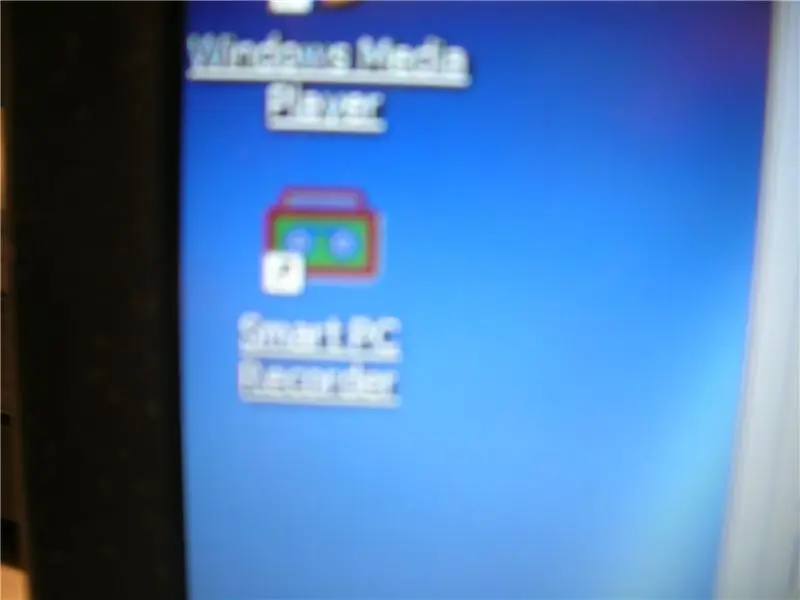
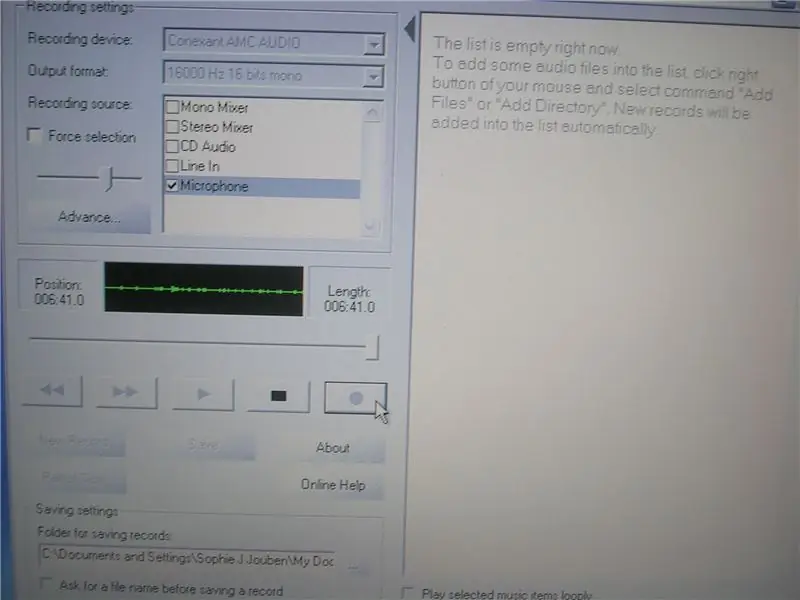
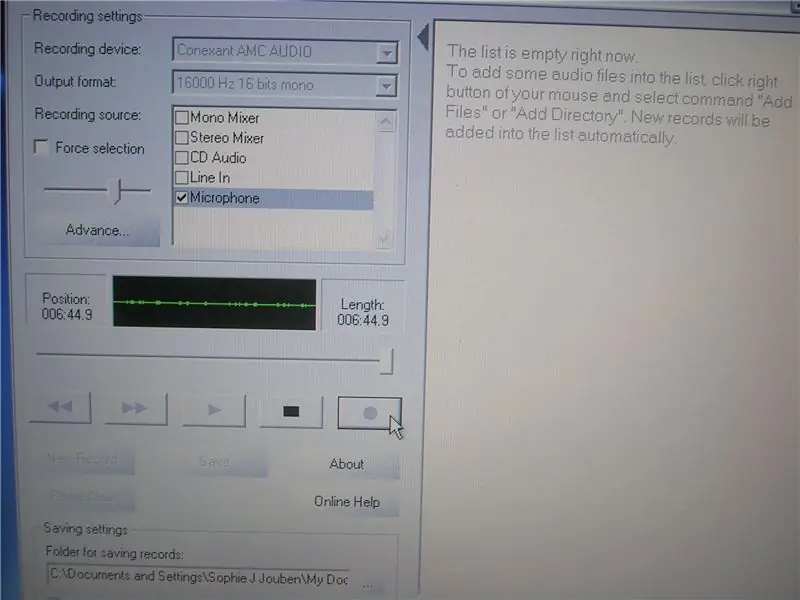
პროგრამა საკმაოდ ადვილი გამოსაყენებელია, თუ თქვენ გაქვთ რაიმე შეკითხვა ამ პროგრამის შესახებ, უყურეთ ჩემს ფილმს. ეს უნდა დაეხმაროს მთელ პროექტს, მაგრამ ასევე ეხმარება პროგრამას. მაგრამ მე ამას წერილობით დავწერ, ჯერ გახსენით პროგრამა, (დარწმუნდით, რომ თქვენი მიკროფონის ჯეკი კომპიუტერის მიერ არის აღიარებული, ინსტრუმენტის ზოლში ჩართვისას, სადაც არის ხმის ხატი) უბრალოდ პროგრამის გასახსნელად თქვენი ჩანაწერის დაკვრა და ნახე თუ არა პროგრამა აღიარებს, რომ არსებობს ხმა, რომელიც შემოდის კომპიუტერში. თუ ასეა, დააჭირეთ ჩაწერის ღილაკს. ეს უნდა დაიწყოს რეკორდული დრო. თუ ყველაფერი შეუფერხებლად მუშაობს, ნება მიეცით ჩანაწერი განაგრძოს დაკვრა ბოლომდე. დასრულების შემდეგ დააჭირეთ ღილაკს შენახვა და ჩანაწერი #1 გამოჩნდება მარჯვენა მხარეს. თუ ხმის ჩაწერა გრძელია, პროგრამას დასჭირდება სიმღერაზე შეკუმშვა (როგორც სურათზეა).
ნაბიჯი 3: საკმაოდ ბევრი გაკეთებულია

პროგრამა თავისთავად შექმნის ახალ საქაღალდეს "ჩემი დოკუმენტები", სადაც იქნება ყველა თქვენი ახლად ჩაწერილი ალბომი. ახლა მოგერიდებათ მათი გადატანა გადასვლის დისკზე, SD ბარათზე და ა.შ. ასევე, თუ თქვენ გაქვთ 1 სანთური და 2 დამწვარი პროგრამა თქვენ შეძლებთ ჩაწეროთ ისინი CD ან DVD- ზე (გახსოვდეთ, რომ ბევრ მოთამაშეს არ შეუძლია სიმღერის დაკვრა დამწვარია DVD- ზე, ასე რომ გამყარებაში ჩაწერე CD- ებზე) ჩემთვის მე მომწონს Nero 7- ის გამოყენება, რაც იძლევა უზარმაზარ შესაძლებლობებს რაც შეეხება წვას!
ნაბიჯი 4: ვიდეო
მინდა რომ უყუროთ ამ ვიდეოს, ასე რომ მე არ მომიწევს ამდენ კითხვაზე პასუხის გაცემა !! მადლობა
გირჩევთ:
თამაშის დიზაინი Flick in 5 Steps: 5 Steps

თამაშის დიზაინი Flick in 5 Steps: Flick არის მართლაც მარტივი გზა თამაშის შესაქმნელად, განსაკუთრებით რაღაც თავსატეხის, ვიზუალური რომანის ან სათავგადასავლო თამაშის მსგავსი
როგორ ფორმატირება ჩაწერისგან დაცული USB მოწყობილობა: 4 ნაბიჯი

როგორ გავაფორმოთ ჩაწერისგან დაცული USB მოწყობილობა: როდესაც ცდილობთ USB შენახვის მოწყობილობის ფორმატირებას, შეიძლება მიიღოთ შემდეგი შეცდომის შეტყობინება: " დისკი დაცულია წერისგან ". არ ინერვიულოთ, ეს არ ნიშნავს რომ თქვენ ხართ ინფიცირებული რაიმე ვირუსით ან მავნე პროგრამით. პრობლემის გადასაჭრელად თქვენ გაქვთ მხოლოდ
Space Lettuce Chamber Instructable- Airline High School Robotics: 8 Steps

Space Lettuce Chamber Instructable- ავიაკომპანიის საშუალო სკოლის რობოტიკა: ეს არის ინსტრუქცია, რომელიც დამზადებულია სამი საშუალო სკოლის მოსწავლეების მიერ, რომლებიც ჩაირიცხნენ რობოტიკის კლასში. ჩვენ შევქმნით პალატას, რათა გაიზარდოს სალათის ფოთოლი კოსმოსში NASA– ს მიერ Growing Beyond Earth. ჩვენ გაჩვენებთ თუ როგორ უნდა შექმნათ კონტეინერი. მოდი გავხდეთ
BOLSITA PARA MP3 Y PARLANTES / LITTLE BAG MP3 MP3 PLAYER AND SPEAKERS: 5 Steps

BOLSITA PARA MP3 Y PARLANTES / LITTLE BAG FOR MP3 PLAYER AND SPEAKERS: Soy nuevo en esto de los instructables, pero este bolsito era lo que queria hacer para escuchar musica en la ducha o para colgarlo al frente de la bicicleta. თქვენ გესაჭიროებათ გაეცნოთ და გაეცნოთ ვიდეოებს ჩემს ვლოგში: www.mercenario.org. კალმები
OLD HARD DISK AS SOLDER BASE: 3 ნაბიჯი

OLD HARD DISK AS SOLDERING BASE: იდეა არის გვქონდეს მყარი და მძიმე საძირკვლის საფუძველი, ყველაფერი რაც ჩვენ გვჭირდება მუშაობისას. ჩვენ გვჭირდება ძველი და არაფუნქციური 3,5 '' მყარი დისკი. ასევე ჩვენ გვჭირდება ვარსკვლავის ფორმის ხრახნიანი სპეციალური მყარი დისკის ხრახნებისთვის. აქ საბერძნეთში ვიპოვე ტუბერკულოზი X 50 მაგრამ არ
